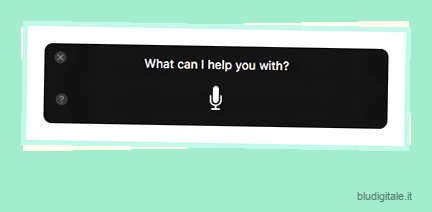macOS Sierra è finalmente maturato dalla sua fase di ” Developer Preview “, ed è stato lanciato come ” Public Beta “, che può essere scaricato e installato da chiunque abbia un ID Apple e un Mac compatibile, con i cliché (ma importanti) avvertimenti sull’installazione un software beta su un driver giornaliero. Per quanto tendo a vivere pericolosamente, tecnologicamente, non ho esitato prima di scaricare il sistema operativo sul mio MacBook Air, che è il mio driver quotidiano. Ciò è dovuto in parte al fatto che le beta pubbliche di OS X in passato erano abbastanza stabili da poter essere utilizzate, e in parte perché non vedevo l’ora di provare Siri sul Mac e di esplorare le nuove funzionalità dell’ultimo sistema operativo del gigante di Cupertino.
Ho provato le mie mani su macOS Sierra per un paio di giorni e mi sono divertito immensamente, ad eccezione di un paio di glitch qua e là. In questo articolo, confronterò le funzionalità di macOS Sierra rispetto a OS X El Capitan.
1. Siri su Mac
Se volete continuare a leggere questo post su "macOS Sierra vs. OS X El Capitan: tutto ciò che devi sapere" cliccate sul pulsante "Mostra tutti" e potrete leggere il resto del contenuto gratuitamente. ebstomasborba.pt è un sito specializzato in Tecnologia, Notizie, Giochi e molti altri argomenti che potrebbero interessarvi. Se desiderate leggere altre informazioni simili a macOS Sierra vs. OS X El Capitan: tutto ciò che devi sapere, continuate a navigare sul web e iscrivetevi alle notifiche del blog per non perdere le ultime novità.
La funzionalità più attesa nell’aggiornamento di macOS Sierra è stata che Apple ha finalmente integrato Siri nel Mac: qualcosa che Microsoft aveva fatto in Windows 10 ed è stata immediatamente salutata come una funzionalità utile da avere in un ambiente laptop/desktop. Tornando a macOS Sierra, Siri è impressionante. C’è un’icona della barra dei menu (accanto all’icona “Centro notifiche”) che può essere utilizzata per avviare Siri, oppure, se sei come me e preferisci usare la tastiera per quasi tutto, puoi premere a lungo “Comando + Spazio” ( sì, la scorciatoia Spotlight, solo più lunga…) per avviare Siri.
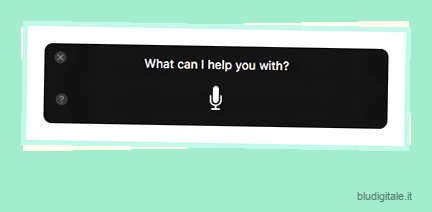
Siri può fare tutto ciò che ha fatto su iPhone e altro ancora. Puoi chiedere a Siri di abbassare la luminosità dello schermo, attivare il Bluetooth e altri interruttori di connettività e persino chiedere “Quanto è veloce il mio Mac? “, a cui Siri risponde con il nome e la velocità di clock del processore del tuo Mac.
Apple sta inoltre aprendo Siri a sviluppatori di terze parti, il che significa che finalmente saremo in grado di utilizzare Siri per svolgere attività diverse da quelle integrate. Presto potremmo essere in grado di chiedere a Siri di inviare messaggi su app di terze parti come Line e WhatsApp, oltre a prenotare un Uber per noi. Sebbene Apple stia cercando di recuperare il ritardo qui, è emozionante che Siri sarà finalmente in grado di esibirsi al massimo delle sue capacità.
2. Appunti universali
Gli appunti universali sono una di quelle funzionalità che all’inizio non sembrano niente di speciale, ma una volta che inizi a usarla, sarà difficile farne a meno. Gli appunti universali offrono la funzionalità per copiare il testo su qualsiasi dispositivo Apple e incollarlo in qualsiasi dispositivo Apple. Ad esempio, posso copiare il testo sul mio Mac e incollarlo sul mio iPhone e viceversa. Si tratta di un’estensione delle funzioni Handoff e Continuity di Apple e richiede l’attivazione del Bluetooth su tutti i dispositivi che desiderano utilizzare gli Appunti universali.
3. Gestione e ottimizzazione dello storage
Apple ha completamente ridisegnato il modo in cui il tuo Mac mostra “Utilizzo spazio di archiviazione” con macOS Sierra, ed è fantastico. Invece di contrassegnare semplicemente i blocchi di archiviazione utilizzati da “App”, “Audio” e “Documenti”, Sierra ti consente effettivamente di visualizzare esattamente quali documenti, app o file audio utilizzano più spazio.
Non è tutto, hai anche opzioni per ottimizzare l’archiviazione eliminando automaticamente i file nel Cestino che hanno più di 30 giorni (una funzionalità già implementata nell’app Foto per iOS). Puoi anche scegliere di archiviare le cartelle Desktop e Documenti in iCloud Drive. Questo ha due scopi, il desktop e i documenti saranno disponibili su tutti i dispositivi Apple che utilizzi e, quando è necessario spazio sul tuo laptop, Sierra rimuoverà le copie locali dei file da queste cartelle e le memorizzerà solo sul cloud, quindi creando spazio aggiuntivo su richiesta.
Queste funzionalità si riveleranno eccezionalmente utili per le persone come me, che utilizzano SSD da 128 GB sui loro MacBook.
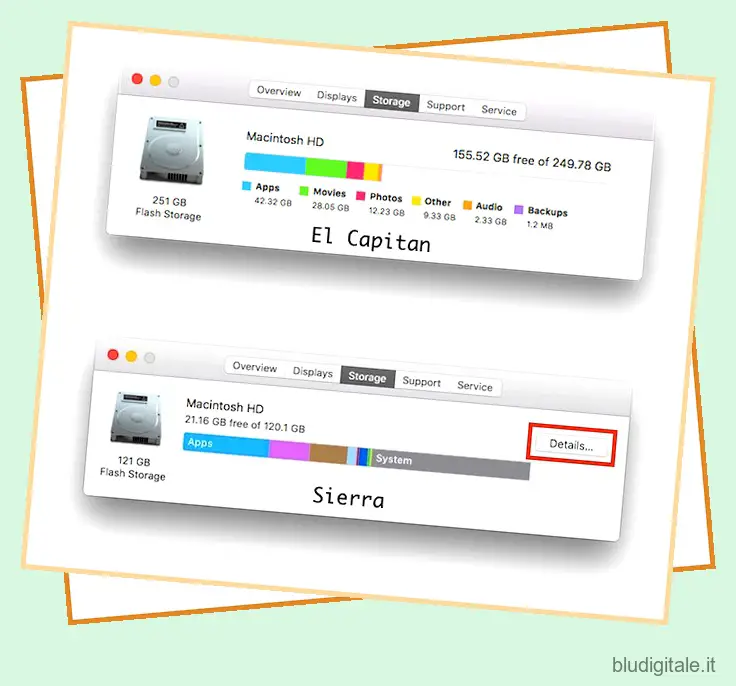
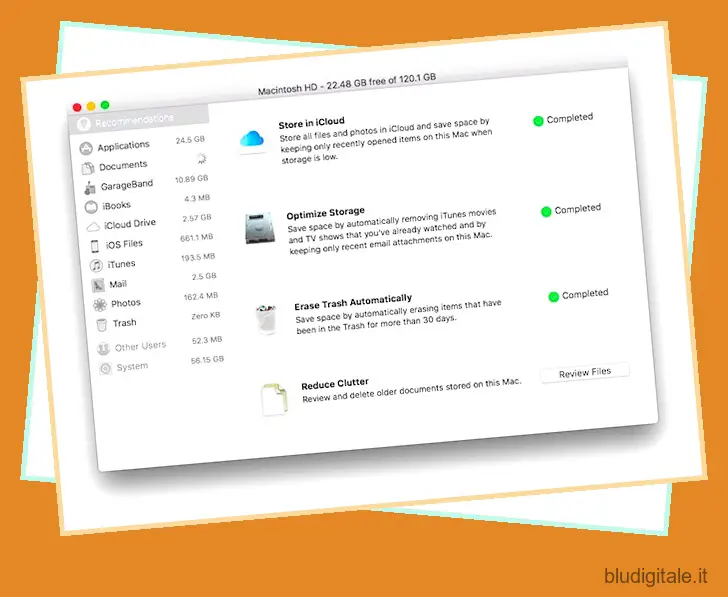
4. Schede in Applicazioni
macOS Sierra introduce le schede in quasi tutte le applicazioni nell’ambiente; o così dicono. Almeno nella beta pubblica, non ci sono tabulazioni nell’app Notes e supporto per tabulazioni ridicolmente irregolare ovunque.
In Keynote, dovrai (almeno nella Beta) premere ” Comando + Maiusc + T ” per attivare la barra delle schede, da dove puoi quindi aggiungere nuove schede nell’applicazione. La barra delle schede può essere attivata anche andando su “Visualizza -> Mostra barra delle schede”.
Per un ecosistema famoso per essere coerente con l’interfaccia utente, macOS Sierra fa sicuramente cadere la palla in molti punti:
- Command + T per le nuove schede funziona in Maps, ma non in Keynote e Pages.
- In Keynote e Pages, dovrai andare su “Visualizza -> Mostra barra delle schede” per aggiungere nuove schede
- Comando + Maiusc + T per mostrare/nascondere la barra delle schede funziona in Keynote, ma non in Pages.
- In Pages devi sempre navigare su “Visualizza -> Mostra barra delle schede” per attivarlo.
Inoltre, questa è solo una versione beta del sistema operativo prima del lancio stabile finale, quindi spero che Apple risolva il problema.
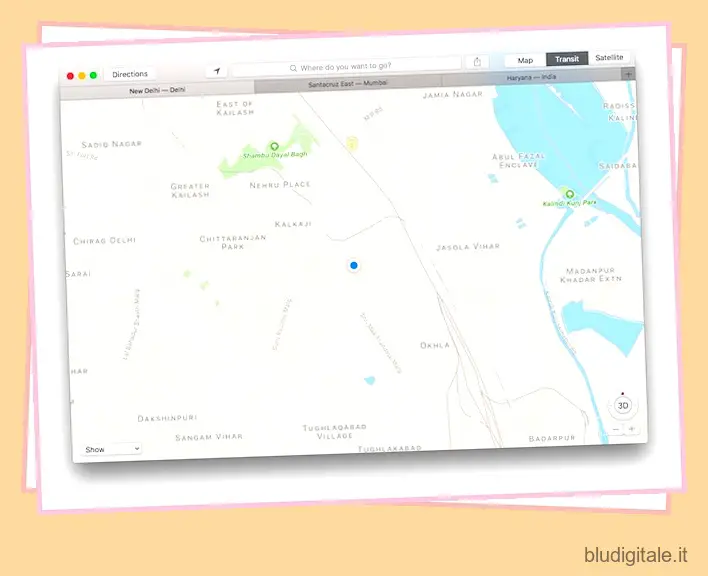
5. Immagine nell’immagine
Safari ora supporta la modalità Picture in Picture nella nuova beta pubblica di macOS Sierra. Ciò significa che puoi eseguire qualsiasi video su Safari e fare clic sull’icona “Picture in Picture” per scattare il video in un angolo del desktop, in modo da poterlo guardare mentre lavori. In precedenza, ciò era possibile solo utilizzando un browser di terze parti come Helium.
Questa funzione sembra fantastica, ma, al momento della stesura di questo articolo, la funzione Picture in Picture di Safari non funziona con YouTube. Che cosa! Funziona con Vimeo, quindi forse puoi usarlo fino a quando non arriva il supporto di YouTube.
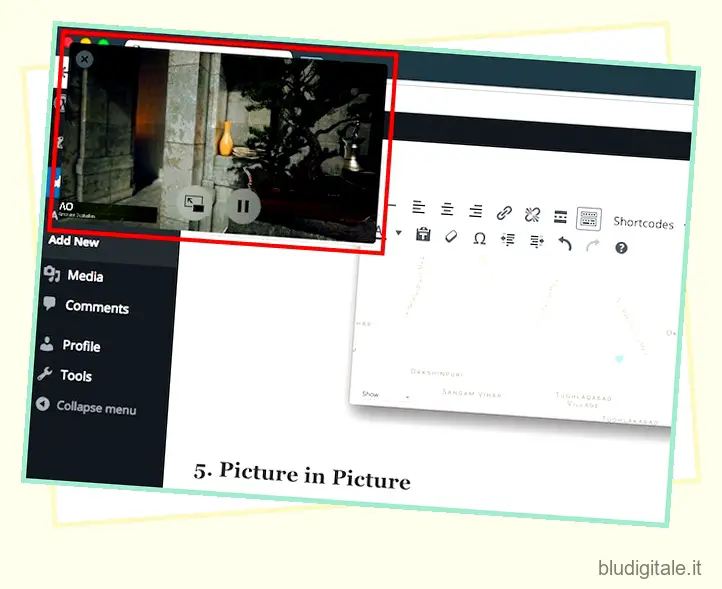
6. Ricordi
L’app Foto su iOS 10 e macOS Sierra ora ha funzionalità simili a Google Foto . Può riconoscere automaticamente i volti nelle tue foto e classificarli di conseguenza. Inoltre, proprio come Google Foto, anche l’app Foto ora ha una funzione Ricordi. I ricordi raggruppano automaticamente le immagini correlate di un determinato periodo di tempo in ricordi da visualizzare in seguito, qualcosa come i vecchi album fotografici.
La grande differenza tra Foto e Google Foto è che Apple non utilizza il cloud per eseguire tutte queste funzioni con le tue foto; invece, tutto il lavoro viene svolto sul dispositivo stesso. Ciò significa che le tue foto non vengono mai visualizzate da Apple, o almeno è quello che dicono. Google, d’altra parte, utilizza le tue foto nel cloud per eseguire queste funzioni, il che riduce il carico di elaborazione sui tuoi dispositivi. Inoltre, poiché Apple esegue tutta l’elaborazione “sul dispositivo”, significa che queste nuove funzionalità funzioneranno anche offline!
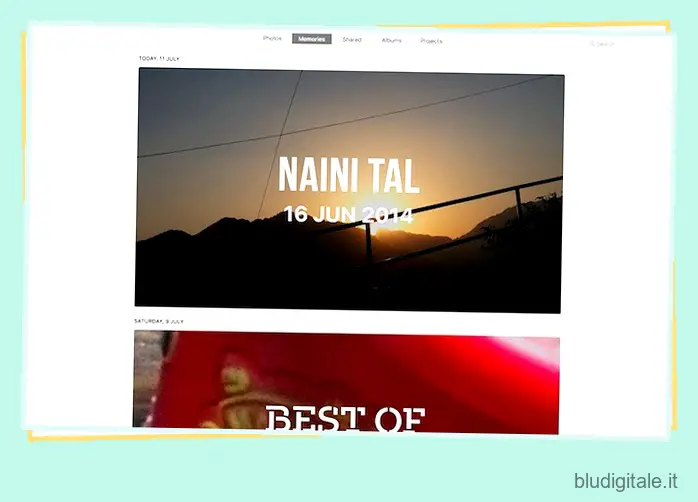
7. Centro di notifica rinnovato
Quando dico “rinnovato”, non intendo necessariamente “migliore”. In effetti, non mi piace il nuovo Centro notifiche. Lo sfondo scuro di El Capitan sembrava davvero bello, secondo me. Lo sfondo più chiaro nel nuovo Centro di notifica in Sierra dà un aspetto più pulito all’interfaccia utente, suppongo, ma personalmente non mi piace. Suppongo che sembrerebbe peggio sui MacBook Pro, con le loro cornici nere attorno allo schermo. Sul MacBook Air, il leggero Centro di notifica lo fa ancora.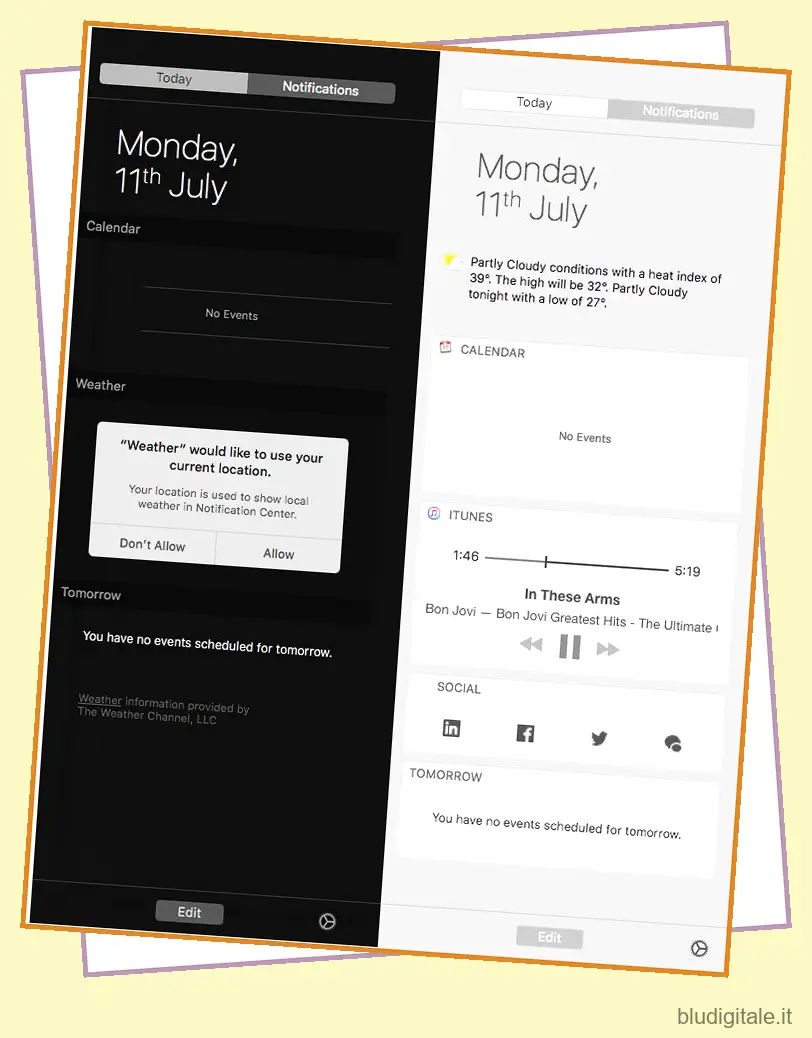 Centro notifiche: OS X El Capitan (a sinistra) vs macOS Sierra (a destra)
Centro notifiche: OS X El Capitan (a sinistra) vs macOS Sierra (a destra)
8. Icone della barra dei menu di terze parti regolabili
Prima di macOS Sierra, gli utenti potevano spostare le icone della barra dei menu predefinita sulla barra dei menu, ma le icone di terze parti non potevano essere spostate. Abbiamo dovuto utilizzare app come Bartender per raggiungere questo obiettivo. In macOS Sierra, tuttavia, Apple consente agli utenti di posizionare icone della barra dei menu di terze parti in qualsiasi punto della barra dei menu.
Basta premere ” Comando “, fare clic e tenere premuto sull’icona che si desidera spostare e trascinarla dove si desidera che sia.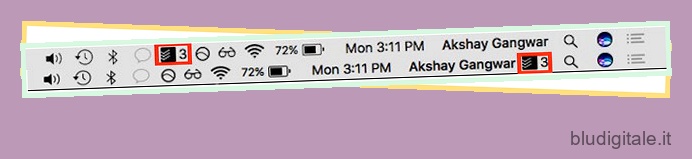 Icona “Todoist” spostata in una nuova posizione nella barra dei menu.
Icona “Todoist” spostata in una nuova posizione nella barra dei menu.
9. Condivisione e collaborazione in Notes
L’app Note in macOS Sierra ha una nuova funzionalità di collaborazione. In precedenza, potevi condividere le note con le persone, ma con macOS Sierra puoi effettivamente invitare le persone a collaborare alle note.
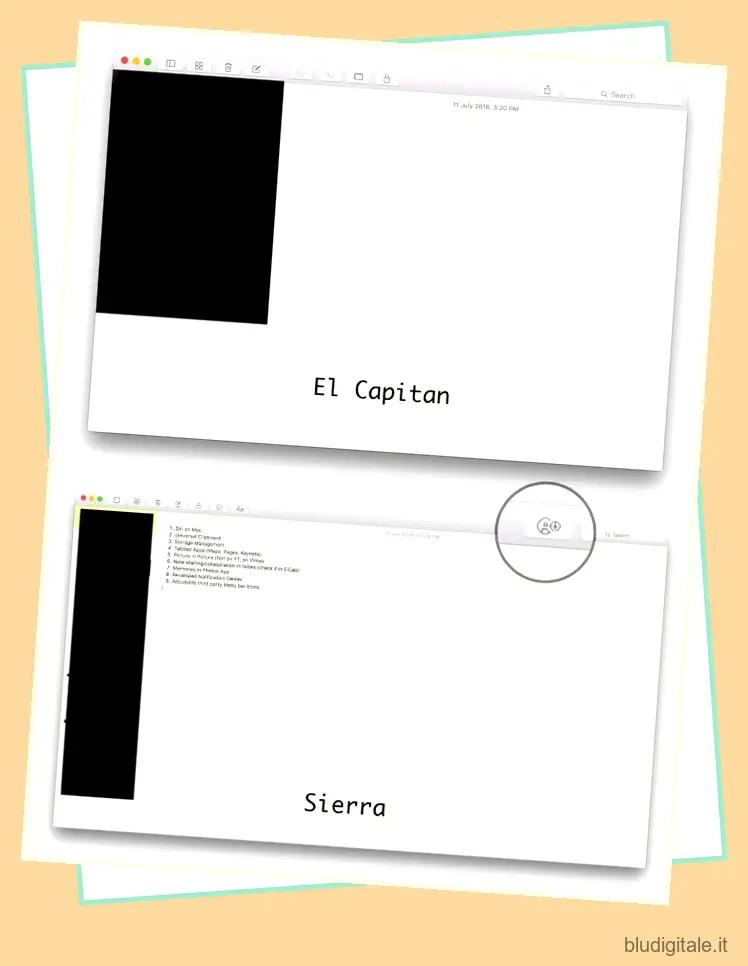
VEDERE ANCHE: Come velocizzare il tuo Mac
MacOS Sierra: probabilmente il miglior aggiornamento per OS X
Nel complesso, la beta pubblica per macOS Sierra è piuttosto stabile. Ho riscontrato alcuni problemi con strani schemi di riscaldamento sul mio MacBook Air (inizio 2014), insieme a rallentamenti intermittenti, specialmente durante l’accesso ai dati da un HD esterno. Questi problemi sono fastidiosi, quindi assicurati di poterli sopportare prima di decidere di fare il grande passo. Se decidi di installare macOS Sierra Public Beta sul tuo Mac, ti offriamo una guida completa qui . Se l’hai già installato sul tuo dispositivo, ecco alcuni trucchi per macOS Sierra che puoi verificare:
Nota: dopo aver eseguito l’aggiornamento a macOS Sierra, l’unico modo per tornare a El Capitan è eseguire una nuova installazione di El Capitan sul tuo Mac. Quindi assicurati prima di eseguire l’aggiornamento e, qualunque cosa accada, conserva sempre un backup di TimeMachine del tuo Mac prima di installare la versione beta di macOS Sierra.
macOS Sierra è un aggiornamento promettente per El Capitan e siamo entusiasti della sua versione finale stabile questo autunno. Hai già provato la beta pubblica per macOS Sierra? Fateci sapere cosa ne pensate del nuovo sistema operativo di Apple. Lasciaci un messaggio nella sezione commenti qui sotto.